Buon giorno, miei cari amici. Questo è di nuovo con te, beh, com'è ... in generale, lo sono E oggi voglio iniziare una piccola serie di articoli su Microsoft Word. Tuttavia, questo è il programma principale dell'ufficio e la stragrande maggioranza delle persone lo utilizza. Ma nonostante questo, non conoscono molte cose elementari. Mi occupo di questo quasi ogni giorno.
Quindi, per colmare queste lacune, preparerò articoli speciali per te. E inizieremo con un argomento che molte persone cadono davvero in uno stato di torpore. Ci sono momenti in cui devi scrivere del testo o qualcos'altro su un foglio orizzontale, ma nessuno sa come dargli vita. E oggi ti dirò solo come espandere orizzontalmente un foglio in Word per adattarlo alle tue esigenze. Lo farò usando l'esempio di Office 2013, quindi anche per il 2010 e il 2007 questo metodo è rilevante.
Intero documento
Il modo più semplice per espandere il nostro spazio di lavoro in orizzontale o in verticale è andare nel menu "Layout", quindi selezionare la voce "Orientamento" - "Paesaggio". Ecco. Grazie a questo metodo semplice, puoi espandere tutte le pagine del documento.
Pagine specifiche
Spesso ci sono casi in cui è necessario ruotare orizzontalmente solo un foglio, bene o più pagine. Cosa fare allora in questi casi? È molto semplice qui. Per prima cosa devi selezionare uno o più fogli che vuoi capovolgere. Fatto? Bello!
Ora andiamo di nuovo al menu "Layout di pagina", solo ora non selezioniamo l'orientamento lì, ma cerchiamo la voce "Parametri", dopodiché premiamo la minuscola icona a destra di essa.
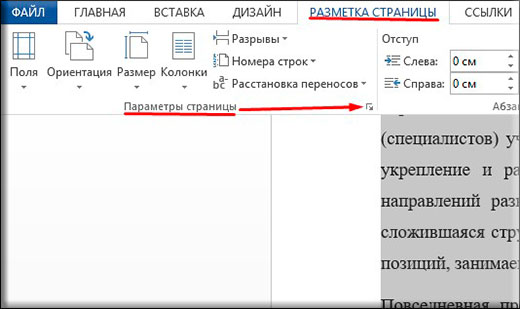
Vedrai la finestra delle impostazioni della pagina. Questo è esattamente ciò di cui abbiamo bisogno. Presta attenzione fino in fondo. Lì, di fronte all'orientamento, c'è un elenco a discesa. Espandilo e seleziona "Pagine evidenziate". Bene, ora puoi fare clic su orientamento orizzontale.
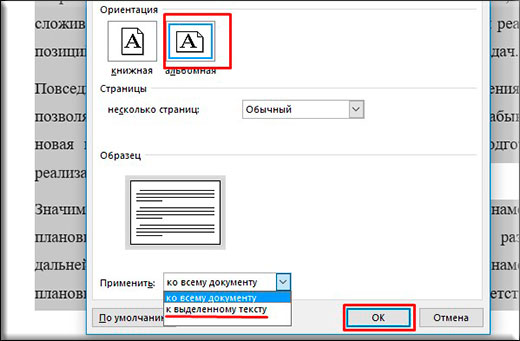
Dopo tale manipolazione, solo le foglie selezionate verranno ruotate orizzontalmente. Ebbene, di conseguenza, puoi restituire la vista verticale allo stesso modo, cioè l'orientamento verticale. Tieni presente che se selezioni tutto il testo su una pagina verticale, ciò non significa che si adatterà interamente a una pagina orizzontale. Pertanto, da un foglio di libro, possono risultare due paesaggi.
Questo conclude il mio articolo. Sembra non ci sia altro da aggiungere. Spero di averti aiutato a risolvere il tuo problema. In tal caso, non dimenticare di iscriverti agli aggiornamenti del mio blog e condividere l'articolo con i tuoi amici nei social network. Buona fortuna e, ovviamente, non dimenticare di visitare nuovamente il mio blog. Ciao ciao!
Cordiali saluti, Dmitry Kostin
Per evitare confusione, definiamo il concetto di "". Ciò che l'autore chiama "ruotare il foglio in posizione orizzontale" non è altro che scegliere orientamento orizzontale della pagina. Di conseguenza, l'orientamento "verticale" è chiamato "orientamento verticale". Succede che la versione di MS Word possa essere in inglese. L'orientamento verticale si chiamerà " Ritratto", e paesaggio - " Paesaggio".
Di versione in versione, questa semplice operazione dovrà essere eseguita diversi modi ma in generale sono tutti uguali.
MS Office 2016 versione inglese:
Per impostare l'orientamento, abbiamo bisogno di una scheda disposizione(Impaginazione), su cui utilizziamo solo uno dei due pulsanti nastri:
- Margini (margini);
- Orientamento (orientamento);
Imposta l'orientamento per l'intero documento
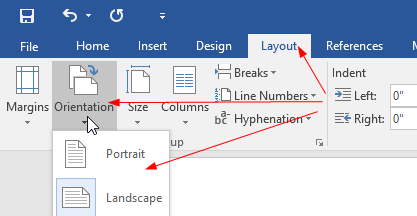
Scegli una scheda disposizione, quindi fare clic sulla barra multifunzione orientamento, aprire Ritratto E Paesaggio e scegli Paesaggio in modo che le pagine dell'intero documento siano orientate orizzontalmente.
Imposta l'orientamento solo per determinate pagine
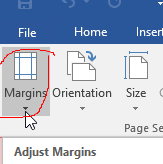
Se selezioni il testo, ci saranno tre opzioni per le quali puoi applicare un cambio di orientamento:
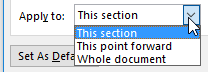
"Questa selezione" significa applicare la modifica dell'orientamento solo alle pagine con testo selezionato.
Non ho altre versioni installate ufficio MS, ma, più che sicuro, che le azioni sono simili al 99% nel 2007-2013.
Aggiungerò un'altra possibile traduzione dell'interfaccia per le versioni in lingua russa dell'ufficio:
- Layout = layout di pagina.
- Margini = Margini.
- Orientamento = Orientamento.
- Paesaggio = Paesaggio.
- Ritratto = Ritratto.
- Margini personalizzati = Margini personalizzati.
Capovolgere una pagina orizzontalmente è una delle attività di digitazione più comuni. Questo compito è affrontato dagli utenti in una varietà di situazioni. Ad esempio, quando si lavora con grandi tavoli o a . Pertanto, è molto importante sapere come capovolgere un foglio in Word. In questo articolo parleremo di come farlo in Word 2003, 2007, 2010, 2013 e 2016.
Come capovolgere un foglio in Word 2007, 2010, 2013 e 2016
Per capovolgere orizzontalmente un foglio in Word 2007, 2010, 2013 e 2016, devi eseguire solo un paio di passaggi. Innanzitutto, devi andare alla scheda Layout di pagina. Questa scheda contiene tutte le funzioni dell'editor di testo di Word relative a aspetto foglio. Il pulsante "Orientamento" è responsabile della rotazione del foglio qui. Fare clic su questo pulsante e nel menu che si apre selezionare l'opzione "Panorama". In questo modo puoi capovolgere orizzontalmente tutti i fogli nel tuo Documento di parole.
Se vuoi capovolgere orizzontalmente solo un foglio in un documento Word, sarà un po' più difficile. Per iniziare te attiva la visualizzazione dei caratteri nascosti. Per fare ciò, vai alla scheda "Home" e fai clic sul pulsante appropriato (schermata sotto).
Dopo aver abilitato la visualizzazione dei caratteri nascosti, è necessario posizionare correttamente le interruzioni di sezione. Per capovolgere orizzontalmente un singolo foglio, è necessario impostare un'interruzione di sezione prima e dopo quel foglio. Questo viene fatto nel modo seguente. Posizionare il cursore alla fine del foglio che precede il foglio da voltare. Dopo di che aprire la scheda "Layout di pagina", fare clic sul pulsante "Interruzioni" e selezionare l'opzione "Pagina successiva". In questo modo imposti un'interruzione di sezione prima del foglio desiderato.

Successivamente, è necessario posizionare il cursore alla fine del foglio che si desidera girare e ripetere la procedura (di nuovo, fare clic sul pulsante "Interruzioni" e selezionare "Pagina successiva"). Dovresti finire con due interruzioni di sezione. Uno davanti al foglio e uno alla fine di esso. Ora posiziona il cursore sul foglio da capovolgere, vai alla scheda "Layout di pagina" e seleziona "Orientamento pagina - Orizzontale".

Se tutto è stato eseguito correttamente, il foglio di cui hai bisogno dovrebbe essere girato orizzontalmente. Se non hai ottenuto il risultato previsto, controlla come sono state posizionate le interruzioni di sezione.
Come capovolgere un foglio in Word 2003
Se stai utilizzando l'editor di testo di Word 2003, le istruzioni precedenti non ti aiuteranno. Invece, puoi girare il foglio in un modo diverso. Per questo apri il menu "File" e vai a "Imposta pagina".
![]()
Dopo la visualizzazione della finestra delle impostazioni del foglio, selezionare l'opzione di orientamento "Orizzontale".
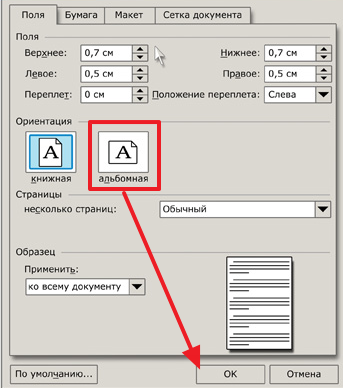
Quindi salvare le impostazioni facendo clic sul pulsante "Ok".
In una versione precedente di Microsoft Word 2003, il capovolgimento dei fogli si verificava come segue:
1. Creare un documento e aprire il Servizio file sulla barra degli strumenti con il pulsante sinistro del mouse. Troviamo "Imposta pagina" e facciamo clic anche su questa funzione con il mouse.
2. Nella finestra di Word visualizzata, nella scheda "Campi", impostare l'orientamento del documento: verticale o orizzontale. Dopo aver selezionato l'orientamento del foglio desiderato, premere il pulsante OK.

Spesso, durante la lettura o la scrittura di qualsiasi opera, tabella, diagramma, è necessario trasformare il foglio nella Parola. Questa è una procedura abbastanza semplice e può essere completata in pochi secondi.
Per trasformare il foglio in Word, devi selezionare la scheda nel menu delle opzioni (nella parte superiore del pannello). "File", contiene una sezione "Impostazioni pagina", vai su di esso e vedi una finestra con tre schede sullo schermo. Abbiamo bisogno di una scheda "Campi", c'è un elemento "Orientamento".
"File" ->"Impostazioni pagina"-> "Campi" ->"Orientamento"
Se il foglio deve essere posizionato in posizione orizzontale, selezionare l'orientamento del formato orizzontale. In alcune versioni di Word, la sezione "Imposta pagina" è stata modificata in "Layout di pagina", questo deve essere preso in considerazione.
Se inizialmente un foglio con testo o diagrammi in Word è in modalità markup, ad es. c'è un righello orizzontale in alto e un righello verticale a sinistra, passaci sopra con il mouse ovunque e fai doppio clic con il pulsante sinistro per far apparire immediatamente la finestra Imposta pagina.
Se l'intero documento deve essere eseguito, diciamo, on fogli orizzontali, e un foglio dovrebbe stare in verticale, quindi prima sistemiamo i fogli formato orizzontale, e nella riga "applica" seleziona fino alla "fine del documento". Quindi, sul foglio desiderato che richiede una posizione verticale, seleziona il formato del libro nei parametri e applica solo a questo foglio.
Come voltare pagina in Word 2010
In Word 2010, girare la pagina è in qualche modo più facile e meno confuso -!
Video su come girare la pagina in Word
Ciò che doveva essere dimostrato - voltare pagina nella Parola - è facile come sgusciare le pere.
- <
Dobbiamo assicurarci che tutte le pagine del documento non siano orientate in verticale ma in orizzontale. Quali sono le soluzioni: modificare l'orientamento di una pagina nell'intero documento e modificare l'orientamento delle pagine nell'intero documento. Se usi il programma Word abbastanza spesso per lavoro, potrebbe essere necessario girare la pagina in posizione orizzontale.
Per modificare l'orientamento della pagina in Microsoft Word 2003, fare clic sulla scheda File sulla barra dei menu, quindi selezionare la scheda Imposta pagina.
Dopo aver selezionato l'orientamento del foglio desiderato, si preme "OK" per salvare le modifiche. Sulla barra degli strumenti si trova la scheda "Layout di pagina", viene selezionato "Orientamento" e nel menu che si apre viene effettuata la scelta necessaria del formato verticale o orizzontale.
Fare clic sulla scheda "Layout di pagina", selezionare "Orientamento" e impostare l'orientamento desiderato per la selezione. Dopo aver premuto il pulsante OK, la pagina selezionata verrà capovolta. Come si capovolge un foglio? Non cambiarne l'orientamento Per impostazione predefinita, tutti i fogli in Word hanno una posizione verticale. Ma nel corso del lavoro, l'utente potrebbe dover ruotare il foglio in posizione orizzontale.
Un articolo su come la pagina iniziale nel browser. Vorremmo portare alla tua attenzione un articolo su come chiudere una scheda in un browser. Ciò vale anche per i sistemi operativi Windows più diffusi, Word, Excel e molte altre applicazioni sviluppate dai dipendenti Microsoft. Con il rilascio di nuove versioni, sono state introdotte comode modifiche al programma. E poiché con il rilascio di nuove versioni sono state apportate modifiche all'interfaccia, vale la pena capire come eseguire questa azione in varie versioni del programma.
Come capovolgere un foglio in parola
Nella finestra che si apre, nella scheda “Margini”, è presente una sezione “Orientamento”, in cui è possibile impostare la visualizzazione della pagina in verticale (verticale) o in orizzontale (orizzontale). A partire dalla versione 2007, la rotazione dei fogli viene effettuata tramite il menu "Layout di pagina" situato nella barra degli strumenti principale. Per analogia con la versione 2007, è stata realizzata l'interfaccia del nuovo Word 2010. Pertanto, un algoritmo simile viene utilizzato per ruotare il foglio.
Come girare la pagina in Word 2003, 2007 e 2010?
Se l'utente non sa come modificare l'orientamento della pagina, ad esempio in Open Office, può utilizzare il metodo universale. Consiste nel fare doppio clic con il tasto sinistro del mouse sul righello, visibile a destra e in alto nella pagina. Questa azione apre automaticamente la finestra delle impostazioni della pagina, in cui è possibile apportare le modifiche necessarie.
L'impostazione delle interruzioni ti consentirà di impostare i tuoi parametri di orientamento per ciascuna pagina selezionata separatamente. Spesso, durante la lettura o la scrittura di qualsiasi opera, tabella, diagramma, è necessario trasformare il foglio nella Parola. Questa è una procedura abbastanza semplice e può essere completata in pochi secondi.
Come creare un foglio orizzontale in Word?
Molto spesso, quando si lavora con il testo in Microsoft Word, diventa necessario ruotare il foglio orizzontalmente. In Microsoft Word esistono due tipi di layout del foglio: verticale e orizzontale. La disposizione verticale del foglio è chiamata diffusione del libro, l'orizzontale - orizzontale. Fortunatamente, Word semplifica il passaggio alla modalità orizzontale.
Un contorno blu dovrebbe apparire all'interno del bordo della finestra mostrando il foglio in posizione orizzontale. Basta selezionare le pagine richieste prima di aprire la finestra di dialogo Imposta pagina. Quindi, seguendo le istruzioni sopra descritte, seleziona l'opzione per il testo selezionato nell'elenco a discesa denominato Applica.
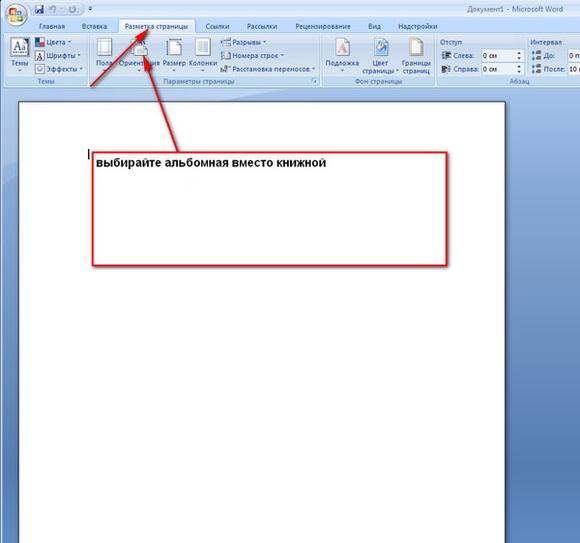
Come ruotare un foglio orizzontalmente in Word?
Se è necessario ruotare solo una o poche pagine selezionate, fare clic sul pulsante nell'angolo in basso a destra del gruppo di comandi Imposta pagina. Apparirà una finestra di dialogo, in cui, come già descritto in precedenza, è possibile impostare la rotazione del foglio e l'area per applicare la modifica dell'orientamento.
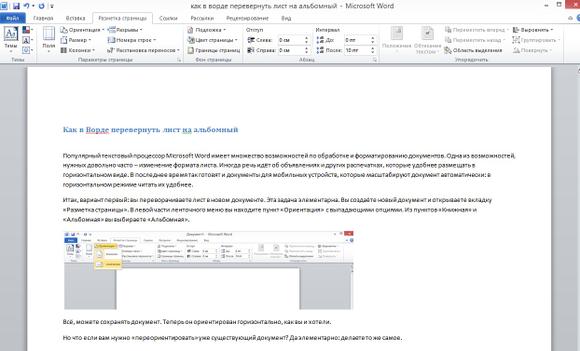
La tua email non sarà pubblicata. E così, se inizialmente pianifichi il tuo documento completamente con fogli orizzontali, non temere che in seguito non sarai in grado di realizzarne uno o più verticalmente. Tutto è riparabile e presentato al link sopra. Bene, per voltare pagina, dobbiamo aprire il documento.
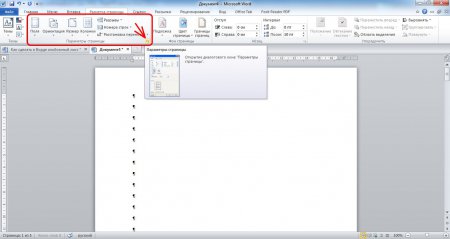
Il nostro compito: imparare a girare le pagine nel programma (cambiare l'orientamento della pagina tra verticale e orizzontale). Di cosa abbiamo bisogno: Il programma installato Microsoft Word 2007 e il documento necessario in cui cambieremo l'orientamento della pagina. Concorderemo in questa lezione che invece dell'espressione "voltare pagina", useremo l'espressione più competente "cambiare l'orientamento della pagina".
In questo caso, dobbiamo cambiare l'orientamento solo di una o poche pagine del documento, l'orientamento del resto delle pagine deve rimanere lo stesso. In questo modo, cambieremo l'orientamento delle singole pagine in Word e manterremo la numerazione sequenziale delle pagine. Per poter "girare" una pagina in un documento Word, dobbiamo indicare al programma una "interruzione di sezione". Il nostro documento è diviso in 2 sezioni, ora possiamo eseguire una "pagina aperta" in orientamento orizzontale.
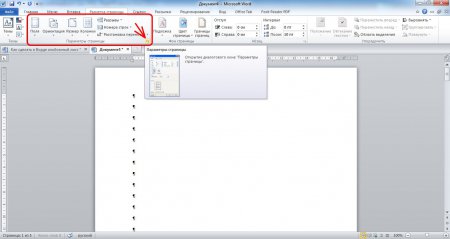
Come posso capovolgere il testo in Word?
Se ti è piaciuta questa lezione, parlane ai tuoi amici sui social network in modo che anche loro possano imparare e imparare. Nel nostro esempio rendiamo orizzontali la sesta, la settima, l'ottava e la nona pagina e lasciamo i fogli prima e dopo di esse verticali.
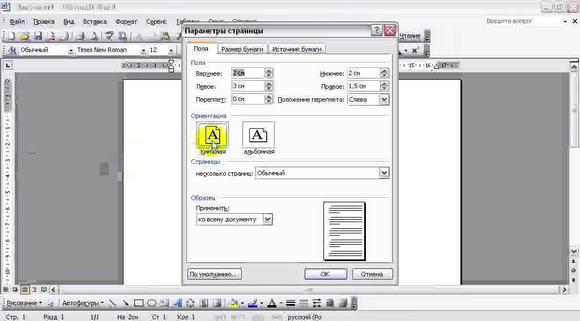
Come rendere un foglio orizzontale e un altro verticale in un documento word
Ora rimane solo per noi nella sezione appena creata, che comprende 6, 7, 8 e 9 pagine, per selezionare l'orientamento orizzontale. Come puoi vedere, solo quelle pagine che erano nella sezione centrale sono diventate orizzontali. Successivamente, si espanderanno solo le pagine il cui contenuto è stato selezionato. Ieri il commercialista ha posto ancora una volta il problema: "come ruotare solo una pagina di una parola?", All'inizio non capivo perché ne avesse bisogno, ma quando ho visto il documento ho capito che tutto era logico.
In questo caso, tutto è semplice: nella parte superiore del programma c'è un'area con le schede "Home", "Inserisci", "Layout di pagina", "Link", ecc. E tutto il foglio si dispiega, diventa paesaggio. Puoi anche capovolgere un foglio in Word durante l'impostazione della stampa. Cliccando su “Landscape” tutti i tuoi fogli in Word si gireranno e diventeranno orizzontali. Per il layout del foglio in Word 2007, è responsabile la scheda "Layout di pagina" - "Orientamento".
